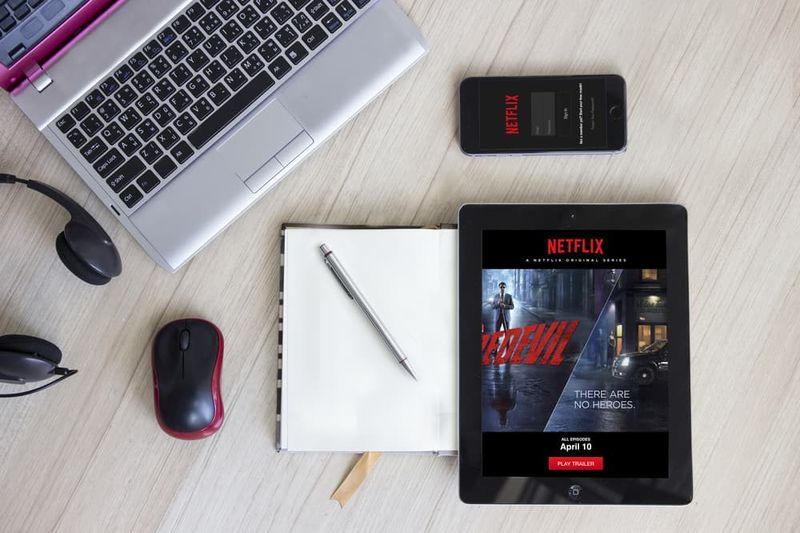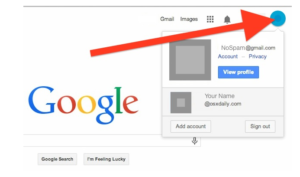Решения за коригиране Spotify продължава да прави паузи
Чудите ли се да поправите Spotify продължава да прави паузи? Ако отговорът е да, значи сте на правилното място. Аз съм голям фен на Spotify, но наскоро изпитах наистина дразнеща и често срещана грешка. Без значение какъв изпълнител, плейлист или албум слушах (независимо дали е на Mac, iPhone или Sonos), Spotify може да постави на пауза всяка песен или две и ще трябва да щракна върху Play, за да продължи.
Ако искате да получите по-добро изживяване по време на стрийминг със Spotify. Трябва да знаете как да се отървете от този проблем. За щастие има много поправки, които ви помагат да си възвърнете вълнението от слушането на музика със Spotify. Той варира от простия кеш за изтриване до преинсталирането на приложението Spotify. Хайде да проверим как да го поправим:
Spotify продължава да прави паузи: Как да поправя

Издаването на Spotify продължава да прави паузи може да бъде причинено поради много причини. Определянето на причина обаче може да бъде доста трудно, трябва да знаете много поправки, които да ви помогнат да разрешите проблема. Ето някои трикове, които ви помагат да го поправите:
Spotify продължава да прави паузи -> Излизайте навсякъде

Проблемът може да бъде причинен от някои фактори, като един от факторите е отварянето на акаунт в Spotify от други устройства. Поради тази причина само излизането навсякъде ще помогне за отстраняването на проблема, след като принудите акаунта си да излезе от всички устройства. Просто следвайте стъпката, дадена по-долу:
Етап 1:
Първоначално влезте в акаунта си в Spotify.
Стъпка 2:
След това преминете към Преглед на акаунта и се придвижете надолу. Изберете бутона Изход навсякъде.
разлика между джарвис и криптон
Стъпка 3:
Влезте отново в акаунта на Spotify на вашия компютър или мобилен телефон.
Излизането от други устройства не може да изтрие данните ви. Просто влезте във вашия акаунт в Spotify и проверете дали проблемът е разрешен или не.
Изключете висококачественото стрийминг

Използването на висококачествено стрийминг може да е причина за много проблеми в Spotify. Ако разгледате, че Spotify, който продължава да спира, се дължи на висококачествено поточно предаване, тогава искате да го изключите. Но се уверете, че изключването на висококачествено поточно предаване може да повлияе на качеството на музиката, която възпроизвеждате. Ако нямате проблем с него, следвайте тези инструкции, дадени по-долу:
как да проверите кредитния баланс на Amazon
Ако използвате настолен компютър, направете това, за да изключите висококачественото поточно предаване.
Етап 1:
Първо влезте в акаунта си в Spotify. След това докоснете стрелката, която може да се намира до горния десен ъгъл, след което изберете Настройки.
Стъпка 2:
Списък с опции, показан по-долу. Намерете висококачествено стрийминг в долната част на Music Quality и го изключете.
Висококачествено стрийминг е достъпно и за Spotify Premium. След като използвате Spotify Free, не искате да изключвате висококачествено поточно предаване.
Етап 1:
Ако използвате смартфон, iPhone или iPad, направете това, за да изключите висококачественото поточно предаване.
подобряване на стрийминг на kodi
Стъпка 2:
Преминете към приложението Spotify и влезте в профила си. След това изберете Начало или Вашата библиотека, след което натиснете Настройки.
Преминете към Музикално качество. Изберете всички опции с изключение Много висока.
Изключвайки висококачественото стрийминг, включете приложението, за да оптимизирате ефективността му. След като направите тази техника, проверете дали проблемът продължава.
Изключете енергоспестяващия режим

След като включите енергоспестяващия режим на Android, може да има вероятност това да повлияе на ефективността на работещите приложения. Ако проблемът възникне, след като включите енергоспестяващия режим, това е причината Spotify да спира да спира. Поради тази причина искате да изключите енергоспестяващия режим и да го видите, ако работи.
Етап 1:
Преминете към Настройки на телефона си, след което изберете Батерия.
Стъпка 2:
Преминете към оптимизация на батерията.
Стъпка 3:
Изберете всички приложения от падащото меню, след което намерете Spotify.
Стъпка 4:
Изберете Spotify и изберете Don’t Optimize.
След като използвате спестяване на батерия на трета страна, искате да добавите приложението Spotify за изключване.
Spotify продължава да прави паузи -> Изтриване на кеш паметта

Докато кешът помага да увеличите вашето изживяване при достъп до Spotify. Освен това може да се обърка. Когато се случи, това може да причини много проблеми като Spotify, който продължава да спира. Ако искате да се отървете от този проблем, искате да помислите за изтриване на кеша, за да оптимизирате производителността на приложението.
Етап 1:
Преминете към Настройки на мобилния си телефон и изберете Приложения.
как да премахнете прозореца за реч на xbox игра от windows 10
Стъпка 2:
След това се придвижете надолу, намерете и кликнете върху приложението Spotify.
Стъпка 3:
Изберете опцията от менюто Storage, след което кликнете върху изчистване на кеша.
Не искате да правите резервно копие, тъй като изтриването на кеша не може да премахне данните ви. Вашият акаунт и настройки в Spotify ще бъдат в безопасност.
Преинсталирайте приложението Spotify

Ако всички горепосочени техники не могат да работят добре. След това можете да помислите за преинсталиране на приложението. Spotify също продължава да прави паузи може да се дължи на повредени файлове, така че деинсталирането на приложението може да помогне за отстраняването на проблема. След като деинсталирате приложението, просто инсталирайте друго приложение на Spotify и то ще се върне към нормалното.
Етап 1:
Преминете към Настройки на телефона и изберете Приложения.
Стъпка 2:
Придвижете се надолу, за да намерите приложението Spotify, след което кликнете върху него.
Стъпка 3:
Щракнете върху Деинсталиране и изчакайте, докато устройството изтрие нещо за Spotify.
Стъпка 4:
Изтеглете и преинсталирайте приложението от Play Store.
Spotify продължава да прави паузи може да досажда. Когато възникне този проблем, горните техники ще ви помогнат. Тъй като е доста трудно да се посочи основният виновник. Въпреки това, може да искате да опитате решенията и да намерите такова, което работи най-добре за вашия Spotify.
разширенията за потрепване не работят хром
Заключение:
Ето всичко за Spotify продължава да прави паузи. Опитвали ли сте някога да го изпитате? Ако искате да споделите друг метод или съвети относно статията, уведомете ни по-долу. За допълнителни въпроси и въпроси ни уведомете в раздела за коментари по-долу!
Прочетете също: